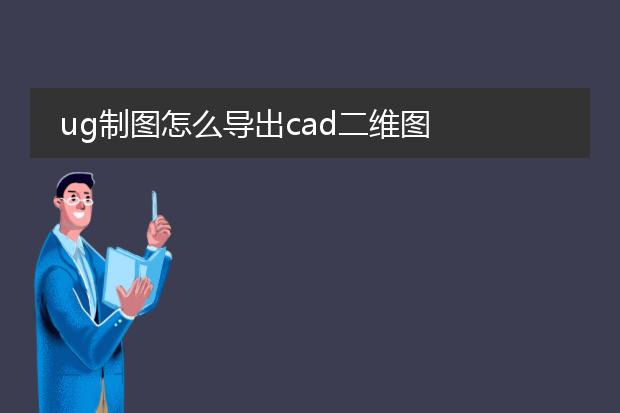2024-12-18 06:31:33

《ug制图导出
pdf的方法》
在ug制图中导出pdf操作较为便捷。首先,完成制图内容的创建和编辑,确保视图、尺寸标注等都准确无误。然后,点击“文件”菜单,在下拉选项中找到“导出”,再选择“pdf”。
在弹出的导出pdf对话框中,可以对一些参数进行设置。比如,能够选择导出的范围,是整个图纸还是特定的视图。同时,还可以调整pdf的分辨率等质量相关的设置,以满足不同的需求。
最后,点击“确定”按钮,ug就会根据设定的参数将制图内容转换为pdf文件,方便共享、打印或者用于文档存档等用途。这一功能有效地实现了ug制图文件的跨平台使用。
ug制图怎么导出dwg

## ug制图导出dwg的方法
在ug制图中导出dwg文件较为便捷。
首先,完成ug制图的创建与编辑工作。然后,点击“文件”菜单中的“导出”选项,在子菜单中选择“dwg/dxf”。
此时会弹出“导出dwg/dxf”对话框。在对话框中,可以对导出的版本、图层、颜色等相关参数进行设置。比如,根据目标cad软件的兼容性选择合适的dwg版本。设置好后,指定保存路径并确定文件名,点击“确定”按钮,ug就会将制图按照设定转换并导出为dwg文件,以便在autocad等软件中进一步编辑或用于工程交流等用途。
ug制图怎么导出pdf背景颜色

《ug制图导出pdf背景颜色设置》
在ug制图中,要导出带有特定背景颜色的pdf文件有一定的方法。
首先,打开ug制图模块,进入到绘图界面。如果想要白色背景(默认通常为白色),可确保当前的绘图显示背景为白色,这在视图首选项等相关设置中可查看和调整。当背景颜色确定后,选择“文件 - 导出 - pdf”。
如果想要设置为其他颜色背景,需要通过改变ug的整体显示背景设置。但要注意,ug直接导出pdf时可能不能完全按照一些特殊颜色背景精确呈现,在某些版本中白色背景导出效果最为稳定和准确。通过合适的设置,可以满足不同的图纸输出需求,无论是用于打印还是电子文档共享。
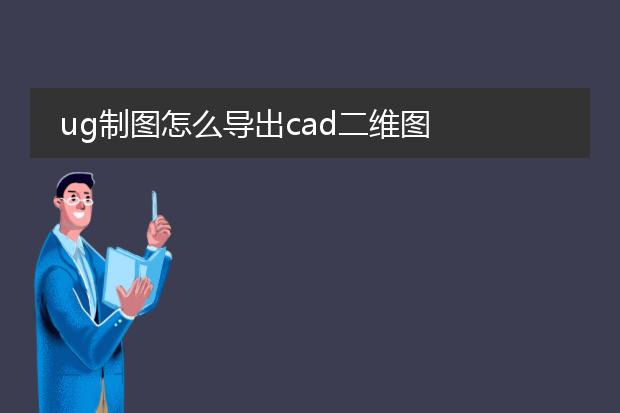
《ug制图导出cad二维图的方法》
在ug中绘制好三维模型后,导出cad二维图很实用。首先,完成ug的制图工作,创建好所需的视图,如正视图、俯视图等。接着,点击“文件”菜单中的“导出”选项,在导出类型里选择“dwg/dxf”,这是cad能够识别的格式。
在弹出的导出对话框中,要设置好相关参数,例如版本(根据cad版本选择合适的)、图层等。然后确定输出的文件路径和文件名。如果ug中的模型有复杂的曲线或者特殊的标注,需要仔细检查在cad中是否能正确显示,必要时在ug里进行调整优化。这样就可以顺利将ug中的二维制图信息导出为cad文件,方便在cad环境下进行进一步编辑或者用于生产加工图纸等用途。